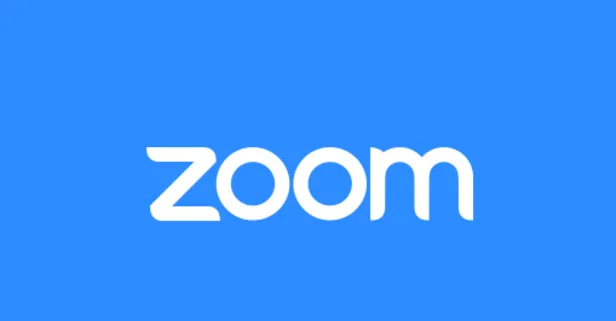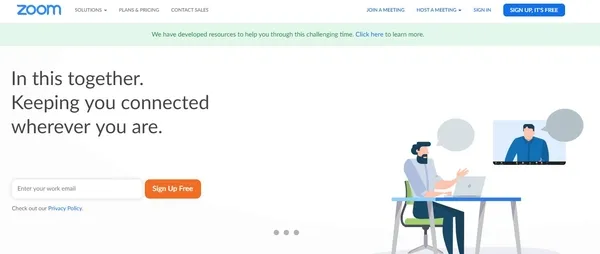Zoom Meeting nedir? Online ders uygulaması Zoom Meeting son günlerin popüler uygulamalarından birisi oldu. Peki, Zoom Meeting nasıl kullanılır? Zoom Meeting uygulamasını hem bilgisayar üzerinden hem de telefonlarınızdan kullanabilirsiniz. Bilgisayar üzerinden kullanmak için zoom.us adlı site üzerinden kayıt işlemlerini tamamlayıp, programı indirmeniz gerekiyor. Peki, Zoom Meeting nasıl kullanılır? İşte yanıtı…
ZOOM MEETING KAYIT OLMA İŞLEMİ
İlk olarak zoom.us adlı sitenin kendi ana sayfasını açıyoruz. Açılan ekran üzerinden Sign Up Frre seçeneğine tıkladıktan sonra çıkan ekrana mail adresimizi yazıyoruz. Mail adresine gelen doğrulama linkini aldıktan sonra download & run zoom dedikten sonra programı indirme işleminizi tamamlayabilirsiniz.
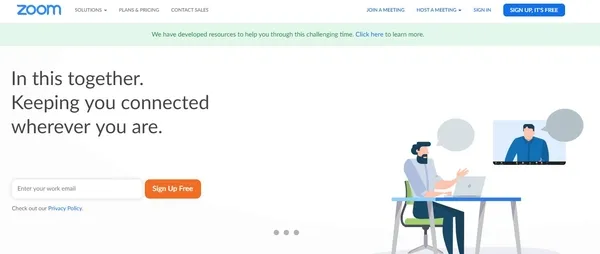
ZOOM MEETING NASIL KULLANILIR?
Zoom programını indirdikten sonra ana ekran üzerinde yer alan ifadeler kısmında Online ders yapmak için tıkla, Yeni bir online derse katılma, ders planlama gibi farklı ingilizce seçenekler yer alıyor. Öğretmenler online ders yapmak için new meeting, yeni bir online derse katılmak isteyen öğrenciler Join, Ders planlama kısmı ise meetings olarak yer alıyor.
Yeni bir ders başlatmak için "New Meeting" ikonuna tıklıyoruz. Burada size verilen meeting İD numarasını öğrencilere veriyorsunuz. Start Meeting tuşuna basıp derse başladıktan sonra öğrencileriniz ile ID'yi paylaşıp derse başlayabilirsiniz. Açılan ekran üzerinden mikrofon ayarı video açıp kapatma ekran paylaşma katılan öğrencilerin sayısını gösteren ifadeler yer alıyor.
Öğrenciler verdiğiniz ID ile zoom uygulaması üzerinden herhangi bir üyelik işlemi yapmadan derse katılım sağlayabiliyor.